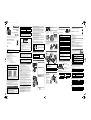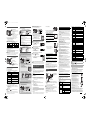Skrócona instrukcja
obsługi
Cyfrowy aparat fotograficzny
Model DMC-TZ55
DMC-TZ56
Przed przystąpieniem do eksploatacji opisywanego produktu należy dokładnie
przeczytać niniejsze zalecenia i zachować instrukcję obsługi do wglądu.
POLSKI
Panasonic Corporation
Web Site: http://panasonic.net
Panasonic Corporation 2014
Web Site: http://www.panasonic.com
EU
VQT5H24-1
F0114MG1044
EP
Produkt Panasonic
Produkt objęty jest E-Gwarancją Panasonic.
Prosimy o zachowanie dowodu zakupu.
Warunki gwarancji oraz informacje o produkcie
są dostępne na stronie www.panasonic.pl
lub pod numerami telefonów:
801 003 532 - numer dla połączeń z sieci stacjonarnej
22 295 37 27 - numer dla połączeń z sieci stacjonarnej oraz komórkowej
Dystrybucja w Polsce
Panasonic Marketing Europe GmbH
(Spółka z ograniczoną odpowiedzialnością)
Oddział w Polsce
ul. Wołoska 9A, 02-583 Warszawa
Szanowni Państwo!
Dziękujemy za zakup aparatu cyfrowego firmy Panasonic. Prosimy starannie zapoznać się z niniejszą instrukcją
obsługi i zachować ją do wykorzystania w przyszłości. Elementy sterowania, podzespoły, pozycje menu itp. aparatu
mogą się w rzeczywistości nieco różnić od przedstawionych na rysunkach w niniejszej instrukcji obsługi.
W niniejszej instrukcji obsługi ilustracje przedstawiają ekran w angielskiej wersji
językowej i mogą różnić się od rzeczywistego ekranu.
Przestrzeganie praw autorskich.
•
Kopiowanie fabrycznie nagranych taśm lub płyt oraz innych materiałów rozpowszechnianych w formie
wydawnictw bądź poprzez emisję do celów innych niż własny użytek może stanowić naruszenie praw
autorskich. W przypadku niektórych materiałów zabronione jest także kopiowanie na własny użytek.
Infolinia (Polska):
801 003 532 - numer dla połączeń z sieci stacjonarnej
22 295 37 27 - numer dla połączeń z sieci stacjonarnej oraz komórkowej
Bardziej szczegółowe instrukcje obsługi są dostępne w “Instrukcja obsługi funkcje zaawansowane
(format PDF)”. Aby się zapoznać z tym dokumentem, należy pobrać go ze strony internetowej.
∫ DMC-TZ55
http://panasonic.jp/support/dsc/oi/index.html?model=DMC-TZ55&dest=EP
∫ DMC-TZ56
http://panasonic.jp/support/dsc/oi/index.html?model=DMC-TZ56&dest=EG
• Wybierz żądany język.
¢
Do przeglądania lub drukowania niniejszej instrukcji obsługi (format PDF) potrzebny jest program Adobe Reader.
Z podanej poniżej strony internetowej należy pobrać i zainstalować wersję programu Adobe
Reader, która jest obsługiwana przez posiadany system operacyjny. (Stan na styczeń 2014)
http://www.adobe.com/products/acrobat/readstep2.html
Informacje dotyczące bezpieczeństwa
OSTRZEŻENIE:
Aby uniknąć pożaru, porażenia prądem lub uszkodzenia urządzenia,
•
Nie należy go wystawiać na działanie deszczu i wilgoci, a także należy je chronić przed zalaniem i zachlapaniem.
• Należy korzystać wyłącznie z zalecanych akcesoriów.
• Nie należy zdejmować pokrywy (lub tylnej części).
• Nie podejmować prób samodzielnej naprawy urządzenia. Naprawę urządzenia
należy zlecić wykwalifikowanym pracownikom serwisu.
Manufactured by: Panasonic Corporation
Kadoma, Osaka, Japan
Importer for Europe: Panasonic Marketing Europe GmbH
Panasonic Testing Centre
Winsbergring 15, 22525 Hamburg, Germany
DMC-TZ55 DMC-TZ56
∫ znaczenie identyfikacji produktu
∫ Informacje o zasilaczu sieciowym (w zestawie)
•
Po podłączeniu zasilacza sieciowego urządzenie znajduje się w trybie gotowości. Gdy zasilacz
sieciowy jest podłączony do gniazda sieciowego, obwód pierwotny jest zawsze zasilany.
∫ Informacje o akumulatorze
•
Nie należy wystawiać akumulatora na działanie wysokiej temperatury lub ognia.
• Nie należy pozostawiać akumulatora w samochodzie z zamkniętymi drzwiami i oknami,
zaparkowanym w miejscu nasłonecznionym przez dłuższy czas.
• Nie używaj kabla połączeniowego USB innego niż ten dołączony do aparatu lub kabla
połączeniowego USB Panasonic (DMW-USBC1: wyposażenie opcjonalne).
• Uyj “kabla mikro HDMI High Speed” z logo HDMI.
Kable niezgodne ze standardem HDMI nie bd dziaay.
“Kabel mikro HDMI High Speed” (zcze typu D–typu A, o dugoci do 2 m)
• Należy używać wyłącznie zasilacza sieciowego dołączonego do aparatu.
• Należy zawsze korzystać z oryginalnego kabla AV firmy Panasonic (DMW-AVC1:
wyposażenie opcjonalne).
• Należy zawsze korzystać z oryginalnego akumulatora firmy Panasonic
(DMW-BCM13E).
•
W przypadku użycia innych akumulatorów, nie gwarantuje się jakości działania aparatu.
• Kartę pamięci należy przechowywać w miejscu niedostępnym dla dzieci, aby zapobiec jej
połknięciu.
Trzymaj urządzenie z dala od urządzeń naładowanych magnetycznie (np.
kuchenek mikrofalowych, telewizorów, konsol do gier).
• W przypadku umieszczenia urządzenia w pobliżu telewizora lub na nim, promieniowanie
elektromagnetyczne może powodować zakłócenia obrazu oraz/lub dźwięku.
• Nie używaj urządzenia w pobliżu telefonów komórkowych, ponieważ może to powodować
zakłócenia mające negatywny wpływ na obraz oraz/lub dźwięk.
• Silne pole magnetyczne wytwarzane przez głośniki lub duże silniki elektryczne może
spowodować uszkodzenie zapisanych danych oraz zniekształcenie obrazu.
• Promieniowanie elektromagnetyczne może mieć negatywny wpływ na urządzenie,
powodując zakłócenia obrazu oraz/lub dźwięku.
• Jeżeli urządzenie znajduje się w zasięgu niekorzystnego wpływu sprzętu wytwarzającego
promieniowanie elektromagnetyczne i nie działa właściwie, należy je wyłączyć i wyjąć
akumulator lub odłączyć zasilacz sieciowy. Następnie należy ponownie włożyć akumulator
lub podłączyć zasilacz sieciowy i włączyć urządzenie.
Nie używaj urządzenia w pobliżu nadajników radiowych lub linii wysokiego napięcia.
• Nagrywanie w pobliżu nadajników radiowych lub przewodów wysokiego napięcia może mieć
negatywny wpływ na nagrywany obraz oraz/lub dźwięk.
• Przed przystąpieniem do czyszczenia aparatu, wyjmij akumulator lub odłącz kabel
zasilania od gniazdka.
• Nie należy wywierać nadmiernego nacisku na wyświetlacz.
• Nie należy wywierać nadmiernego nacisku na obiektyw.
• Nie należy opryskiwać aparatu środkami owadobójczymi ani substancjami lotnymi.
• Nie należy pozostawiać aparatu przez dłuższy czas w bezpośrednim kontakcie z
wyrobami gumowymi lub plastikowymi.
• Do czyszczenia aparatu nie należy używać rozpuszczalników, takich jak benzyna,
rozcieńczalnik, alkohol, płyny do mycia naczyń itp., gdyż może to spowodować
uszkodzenie obudowy oraz powłoki aparatu.
• Nie należy pozostawiać aparatu z obiektywem skierowanym na słońce, gdyż może to
spowodować usterkę aparatu.
• Zawsze należy stosować wyłącznie przewody i kable dołączone do aparatu.
Urządzenie powinno być umieszczone w pobliżu łatwo dostępnego gniazda sieciowego.
Produkt Docelowe miejsce
Cyfrowy aparat fotograficzny na dole
UWAGA!
Aby uniknąć pożaru, porażenia prądem lub uszkodzenia urządzenia,
• Nie należy umieszczać urządzenia na półce z książkami, w zabudowanej szafce ani
innej zamkniętej przestrzeni. Należy zapewnić odpowiednią wentylację urządzenia.
Deklaracja zgodności (DoC)
“Panasonic Corporation” niniejszym oświadcza, że ten produkt jest zgodny z zasadniczymi
wymogami oraz innymi właściwymi postanowieniami Dyrektywy 1999/5/WE.
Egzemplarz oryginalnej deklaracji zgodności (DoC) dla naszych urządzeń radiowych i
końcowych urządzeń teletransmisyjnych można pobrać z naszego serwera DoC:
http://www.doc.panasonic.de
Adres autoryzowanego przedstawiciela:
Panasonic Marketing Europe GmbH, Panasonic Testing Centre, Winsbergring 15,
22525 Hamburg, Niemcy
Niniejszy produkt jest przeznaczony dla ogółu konsumentów. (Kategoria 3)
Produkt służy do łączenia z punktem dostępowym 2,4 GHz WLAN.
UWAGA
•
Niewłaściwa wymiana akumulatora grozi wybuchem. Do wymiany należy stosować wyłącznie
akumulatory tego samego lub równoważnego typu, zgodnie z zaleceniami producenta.
•
Przed oddaniem akumulatorów do utylizacji należy się skontaktować z lokalnym samorządem lub
sprzedawcą i zasięgnąć informacji na temat właściwego sposobu utylizacji.
Ostrzeżenie
Nie należy rozbierać lub rozgrzewać akumulatora powyżej 60 xC ani też wrzucać do
ognia, ponieważ grozi to pożarem, wybuchem lub poparzeniem.
Wskazówki dotyczące użytkowania
• Nie należy przedłużać kabli ani przewodów.
• Podczas wykonywania operacji na karcie (zapisywanie zdjęć, odczyt i usuwanie,
formatowanie itp.) nie należy wyłączać urządzenia, wyjmować akumulatora lub karty
ani odłączać zasilacza sieciowego (w zestawie). Ponadto nie należy narażać aparatu
na wstrząsy, uderzenia oraz wyładowania elektrostatyczne.
• Dane zapisane we wbudowanej pamięci lub na karcie mogą zostać uszkodzone lub utracone
na skutek działania fal elektromagnetycznych, ładunków statycznych lub uszkodzenia
aparatu bądź karty. Zaleca się zapisywanie ważnych danych w komputerze osobistym itp.
• Nie należy formatować karty w komputerze osobistym lub w innym urządzeniu. W celu
zapewnienia właściwego funkcjonowania należy ją formatować wyłącznie w aparacie.
• Akumulator dostarczony wraz z aparatem nie jest naładowany. Należy naładować go
przed rozpoczęciem użytkowania aparatu.
• Akumulator ładuj tylko wtedy, gdy jest włożony do aparatu.
• Nie odklejaj ani nie odrywaj zewnętrznej etykiety akumulatora.
• W aparacie zastosowano akumulator litowo-jonowy. Zbyt wysokie i zbyt niskie
temperatury skracają czas pracy akumulatora.
• W czasie użytkowania akumulator rozgrzewa się. Aparat rozgrzewa się również podczas
pracy i ładowania. Jest to normalne zjawisko.
• Nie pozostawiaj żadnych metalowych przedmiotów (takich jak spinacz) blisko miejsc
styku kabla zasilania lub blisko akumulatora.
• Należy przechowywać akumulator w chłodnym i suchym miejscu o stosunkowo stabilnej
temperaturze: (Zalecana temperatura: 15 oC do 25 oC, Zalecana wilgotność: 40%RH do
60%RH)
• Nie przechowywać w pełni naładowanego akumulatora przez dłuższy czas. Przy
przechowywaniu akumulatora przez dłuższy czas, zalecamy jego podładowanie raz do roku.
Wyjmij akumulator z aparatu i przechowaj go ponownie po pełnym wyładowaniu.
Przed rozpoczęciem użytkowania aparatu, należy sprawdzić, czy dołączono do
niego całe wyposażenie.
Numery produktu zgodne ze stanem na styczeń 2014. Mogą one ulec zmianie.
• W przypadku utraty dostarczonego wyposażenia należy zwrócić się do punktu sprzedaży lub
firmy Panasonic. (Elementy wyposażenia można nabyć oddzielnie.)
Te symbole oznaczają, że nie wolno mieszać
zużytych urządzeń elektrycznych i
elektronicznych lub baterii z innymi odpadami
domowymi.
Więcej informacji można znaleźć w dokumencie
“Instrukcja obsługi funkcje zaawansowane
(format PDF)”.
Standardowe wyposażenie
Akumulator (DMW-BCM13E) Zasilacz sieciowy (VSK0772)
Kabel połączeniowy USB
(K1HY08YY0037)
Pasek na rękę (VFC4737-A)
Nazwy głównych części
1 Spust migawki
2 Pokrto wyboru trybu
3 Dwignia zoomu
4 Lampa błyskowa
5 Kontrolka samowyzwalacza/
Lampa wspomagająca dla trybu AF
6 Przycisk [ON/OFF] aparatu
7 Przycisk [Wi-Fi]
8 Mikrofon
9 Głośnik
: Obiektyw
; Tubus obiektywu
< Osłona obiektywu
= Kontrolka ładowania
Kontrolka połączenia Wi-Fi
®
> Ekran wyświetlacza
? Przycisk [EXPOSURE]
@ Przycisk [MENU/SET]
A Przycisk [DISP.]
B Uchwyt na pasek
C Gniazdo [HDMI]
D Gniazdo [AV OUT/DIGITAL]
E Przycisk filmowania
F Przycisk [(] (Odtwarzanie)
G Przyciski kursora
3(
È
)/4(#)/2(ë)/1(‰)
H Przycisk [Q.MENU]/
Przycisk [ ] (Usuń/Anuluj)
∫ Regulacja kta nachylenia wywietlacza
•
Uwaaj, aby nie przyci palca np. poruszanym wywietlaczem.
• Podczas obracania wywietlacza uwaaj, aby nie robi tego zbyt mocno i aby nie upuci
aparatu. Moe to spowodowa powstanie zarysowa i niepoprawne dziaanie.
• Kiedy wywietlacz jest obracany, jak
pokazano na rysunku, wczony
zostanie tryb Autoportret.
• Kiedy akumulator zostanie naładowany, wyłącza się lampka ładowania - można wtedy
odłączyć aparat od gniazdka zasilania lub komputera.
I Gniazdo statywu
J Pokrywa komory karty/akumulatora
K Dźwignia zwalniania blokady
1 Popchnij wywietlacz
delikatnie ku górze,
aby go otworzy.
2 Dostosuj kt
nachylenia
wywietlacza.
Podczas zamykania
• Jeeli urzdzenie nie jest w
danym momencie uywane,
zó cakowicie wywietlacz
do jego wyjciowej pozycji.
Przygotowanie
Karty pamięci SD
(wyposażenie opcjonalne)
• W aparacie można używać następujących kart zgodnych ze standardem SD.
(W tekście instrukcji używany jest termin karta.)
Karta pamięci SD (8 MB do 2 GB)
Karta pamięci SDHC (4 GB do 32 GB)
Karta pamięci SDXC (48 GB, 64 GB)
Czas ładowania Około 210 min
Wskazówki pomagające w robieniu dobrych zdjęć
Trzymaj aparat delikatnie
obiema rękami, nie poruszając
nimi i stojąc w lekkim
rozkroku.
• Nie kładź palców na lampie
błyskowej, lampie wspomagającej
dla trybu AF, mikrofonie, głośniku,
obiektywie itp.
A Gniazdo statywu
Założenie statywu ze śrubą o
długości 5,5 mm lub dłuższej
może uszkodzić aparat.
Prawidłowe zamocowanie
urządzenia do niektórych
rodzajów statywu może nie być
możliwe.
Do gniazdka
zasilania
Akumulator
Kabel
połączeniowy
USB
Zasilacz sieciowy
Uchwyt na pasek
•
Aby nie upuścić
aparatu,
przymocuj
dołączony do
zestawu pasek
i załóż go na
nadgarstek.
Kontrolka
ładowania
Pasek na
rękę
Gniazdo [AV OUT/DIGITAL]
(zote gniazdo)
Lampa błyskowa
Mikrofon
Obiektyw
Głośnik
Lampa wspomagająca dla trybu AF
∫ Lista trybów nagrywania
Tryb ten jest zalecany dla początkujących fotografów lub jeśli chcemy, aby aparat sam
wybrał optymalne ustawienia rejestracji obrazu.
∫ Rozpoznawanie scen
Gdy aparat zidentyfikuje optymalną scenę, ikona danej sceny jest wyświetlana na niebiesko
przez 2 sekundy, a potem zmienia kolor na zwykły czerwony.
Wybieranie trybu nagrywania
Zmiana trybu poprzez obrócenie pokrętła wyboru
trybu.
• Powoli i uważnie obracaj pokrętło wyboru trybu w
celu przełączenia aparatu w żądany tryb pracy.
¦ Tryb Intelligent Auto
Obiekty są fotografowane z wykorzystaniem ustawień wybieranych
automatycznie.
Programowany tryb AE
Obiekty są fotografowane z wykorzystaniem własnych ustawień.
Tryb AE z priorytetem przysłony
Szybkość migawki jest określana automatycznie na podstawie ustawionej
wartości przysłony.
Tryb AE z priorytetem migawki
Wartość przysłony jest określana automatycznie na podstawie ustawionej
szybkości migawki.
Tryb ręcznej ekspozycji
Ekspozycja jest ustawiana na podstawie ręcznie ustawianych wartości przysłony
i szybkości migawki.
Tryb własny
Można użyć tego trybu do robienia zdjęć z poprzednio zapisanymi ustawieniami.
Tryb zdjęć panoramicznych
Tryb ten umożliwia wykonywanie zdjęć panoramicznych.
Tryb ten umożliwia wybór jednego z efektów obrazu 13, w tym [Dawne czasy],
[Wysoka tonacja] oraz [Dynamiczne czarno/białe].
Û Tryb sceny
Umożliwia robienie zdjęć odpowiednich do danego otoczenia.
Tryb ten umożliwia wybór jednego z ustawień scenerii 16, w tym [Portret],
[Krajobraz] oraz [Gwiaźdz. niebo].
Tryb kreatywnego sterowania
Robienie zdjęć przy jednoczesnym podglądzie efektu obrazu.
Tryb ten umożliwia wybór jednego z efektów obrazu 15, w tym [Dawne czasy],
[Wysoka tonacja] oraz [Dynamiczne czarno/białe].
Robienie zdjęć przy użyciu funkcji automatycznej
(Tryb Intelligent Auto)
Pokrto wyboru trybu
• Obróć pokrętło wyboru trybu na [ ].
Spust migawki
• Naciśnij spust migawki do połowy, aby ustawić
ostrość, a następnie wciśnij go do końca, aby
zrobić zdjęcie.
[i-Portret] [i-Krajobraz]
[i-Makro] [i-Portret noc]
¢1
[i-Krajobraz noc] [i.Zdj.nocne z ręki]
¢2
[i-Zachód słońca]
¢1Wyświetlane tylko przy ustawieniu lamy błyskowej na [ ].
¢2Wyświetla się tylko wtedy, gdy opcja [i.Zdj.nocne z ręki] jest ustawiona na [ON].
Funkcje i ustawienia można zmieniać przy pomocy
przycisków 3/4/2/1 oraz [MENU/SET]. (W zależności od
wybranego trybu nagrywania, niektóre funkcje i ustawienia
mogą nie być dostępne.)
∫ [Rozmiar obrazu]
Dane wykonanego aparatem zdjęcia zostają zapisane w rozdzielczości około 16 milionów
pikseli.
Im mniejsza liczba pikseli, tym więcej możliwych do zapisania zdjęć.
• Jakość [A]
∫ [Jakość]
Ustawienie współczynnika kompresji do zapisywania zdjęć.
∫ [Czułość]
Tryb ten umożliwia ustawienie światłoczułości (czułość ISO). Ustawienie wyższej wartości
umożliwia robienie jasnych zdjęć nawet w ciemnych miejscach.
∫ [Datownik]
Można zrobić zdjęcie z nałożoną datą i godziną zrobienia.
Korzystanie z zoomu
Szersze ujęcia (Wide):
Przesuń dźwignię zoomu w kierunku ustawienia Wide.
Zbliżenia (Tele):
Przesuń dźwignię zoomu w kierunku ustawienia Tele.
Zoom optyczny
Pozwala na powiększenie bez utraty jakości obrazu.
Maksymalne powiększenie: 20k
Rozszerzony zoom optyczny (EZ)
Funkcja ta jest aktywna, jeśli wybrano dowolny z rozmiarów zdjęcia oznaczony za pomocą .
Możliwe jest większe zbliżenie niż przy użyciu zoomu optycznego, bez utraty jakości obrazu.
Maksymalne powiększenie: 45k
(Obejmuje to powiększenie za pomocą zoomu optycznego. Wartość powiększenia zależy od
ustawienia [Rozmiar obrazu].)
Zoom inteligentny
Włączyć, jeżeli [i.Zoom] w [Nagr.] menu jest ustawiona na [ON].
Możliwe jest uzyskanie nawet dwukrotnie większego powiększenia niż przy użyciu
standardowej funkcji zoom, z minimalną utratą jakości obrazu.
Zoom cyfrowy
Funkcja ta jest aktywna, jeśli [Cyfr. zoom] w menu [Nagr.] ustawiono na [ON].
Jakość obrazu pogarsza się co prawda z każdym kolejnym powiększeniem, ale można
uzyskać powiększenie do czterech razy większe niż przy użyciu standardowej funkcji zoom.
Zmiana funkcji i ustawień
3(
È
)
Wyświetlony zostanie ekran ustawień kompensacji ekspozycji lub zdjęć
wielokrotnych.
4(#)
Wyświetlony zostaje ekran ustawienia makro.
[ ]([Makro AF])/[ ]([Makro zoom])/[OFF]
2(ë)
Wyświetlony zostaje ekran ustawień samowyzwalacza.
[ ]([10 sek.])/[ ]([2 sek.])/[OFF]
1(‰)
Wyświetlony zostaje ekran ustawień lampy błyskowej.
[
‡]([Auto])/[ ]([iAuto])/[ ]([Auto/cz. oczy])/[‰]([Wym.flesz.wł.])/
[ ]([Zwoln./cz.oczy])/[
Œ]([Wym.flesz.wył.]
)
Wyświetlony zostaje ekran menu.
Opcja ta jest także dostępna podczas odtwarzania.
Menu ułatwiające wykonywanie zdjęć
Miejsce zapisu 16M (4:3) 3M (4:3) 0,3M (4:3)
Pamięć wewnętrzna (Około 70 MB) 12 35 180
Karta (2 GB) 335 1000 4900
Ustawienia Opis ustawień
[A] ([Wysoka]) Priorytet ma jakość zdjęć
[›] ([Standard.])
Standardowa jakość zdjęć i możliwość zapisania większej liczby
zdjęć bez zmniejszania liczby pikseli
[100] [3200]
Lokalizacja (zalecana) Jasno (poza pomieszczeniami) Ciemno
Prędkość migawki MałaDuża
Zakłócenia Mniejsze Większe
Drgania obiektu Większe Mniejsze
Ustawienia Opis ustawień
[OP.CZASU] Nakładanie roku, miesiąca i dnia.
[DOD.CZAS] Nakładanie roku, miesiąca, dnia, godziny i minut.
[OFF] —
VQT5H24_EP_pol.fm 4 ページ 2014年3月27日 木曜日 午前9時4分

Aparat nagrywa filmy w formacie MP4.
• Robienie zdjęć jest również możliwe podczas nagrywania filmów poprzez wciśnięcie
przycisku spustu migawki. (Nagrywanie równoczesne)
¢
¢ W nastpujcych przypadkach nagrywanie równoczesne jest niedostpne:
– Gdy [Jakość nagr.] jest ustawione na [VGA]
– [Efekt miniatury] (Tryb kreatywnego sterowania)
∫ Informacje o ustawieniach jakości nagrywania
Jakość nagrywania filmów można zmieniać w ustawieniu [Jakość nagr.] w menu [Film].
• Ustawienie zostaje ustalone na [VGA] w następujących przypadkach:
– Przy zapisywaniu we wbudowanej pamięci
– [Efekt miniatury] (Tryb kreatywnego sterowania)
• Maksymalny czas do cigego nagrania filmu wynosi 29 minut i 59 sekund, co odpowiada
plikowi o wielkoci okoo 4 GB.
Czas ten mona sprawdzi na wywietlaczu. (Przy [FHD] rozmiar pliku jest wikszy, co powoduje,
e czas moliwy do nagrania jest krótszy ni 29 minut i 59 sekund)
∫ Informacje o funkcji zoomu podczas filmowania
•
Podczas nagrywania filmów nie można korzystać z rozszerzonego zoomu optycznego ani z
zoomu inteligentnego.
• Jeśli używany jest rozszerzony zoom optyczny lub zoom inteligentny, kąt widzenia może
zmienić się radykalnie przy rozpoczęciu lub zakończeniu nagrywania filmu.
Aparat wyposażony jest w menu umożliwiające dokonywanie ustawień w zakresie
robienia zdjęć i wyświetlania ich zgodnie z upodobaniem oraz menu umożliwiające
pełniejsze i łatwiejsze korzystanie z aparatu.
1 Naciśnij przycisk [MENU/SET].
2 Za pomocą przycisków 3/4/2/1 wybierz menu, a następnie naciśnij
przycisk [MENU/SET].
∫ Zamknięcie menu
Naciśnij kilkukrotnie przycisk [ ], tak aby wyświetlacz powrócił do ekranu zapisu/
odtwarzania.
• W trybie nagrywania ekran menu można opuścić także poprzez naciśnięcie do połowy
spustu migawki.
• Niektórych funkcji nie można ustawiać ani z nich korzystać w zależności od stosowanych
trybów lub ustawień menu. Wynika to ze specyfikacji aparatu.
Nagrywanie filmów
Pokrętło wyboru trybu
• Możesz nagrywać filmy pasujące do każdego
trybu nagrywania.
(W trybie zdjęć panoramicznych nie można
nagrywać filmów.)
Przycisk filmowania
• Wskaźnik nagrywania (czerwony) miga podczas
filmowania.
• Zakończ nagrywanie poprzez ponowne
naciśnięcie przycisku filmowania.
Ustawienia Rozmiar
Liczba klatek
na sekundę
Przepływność
(Bit rate)
Format obrazu
[FHD] 1920k1080
25p
20 Mb/s
16:9
[HD] 1280k720 10 Mb/s
[VGA] 640k480 4 Mb/s 4:3
Odtwarzanie
Przycisk [(] (Odtwarzanie)
• Służy do odtwarzania obrazów.
Przyciski kursora
• 2/1: służy do wyboru obrazu
Przycisk [ ] (Usuń/Anuluj)
• [ ]: służy do usuwania wyświetlanego
obrazu
Ustawienia menu
Menu Opis ustawień
[Nagr.]
Menu to umożliwia dokonywanie ustawień kolorów, czułości,
liczby pikseli itp. zapisywanych zdjęć.
[Film]
W tym menu można wykonać ustawienia filmów, takie jak
jakość nagrania.
[Tryb odtw.]
To menu umożliwia wybór sposobu odtwarzania. Jedną z opcji
jest pokaz slajdów.
[Odtwarzanie]
To menu umożliwia wprowadzanie zmian do wykonanych
zdjęć. Można na przykład wprowadzić zabezpieczenie zdjęcia
lub je wykadrować.
[Konfig.]
W tym menu można ustawić zegar, skonfigurować sygnały
dźwiękowe oraz dokonać innych ustawień, które ułatwiają
obsługę aparatu.
[Wi-Fi]
To menu pozwala na skonfigurowanie ustawień niezbędnych
do połączenia z Wi-Fi lub korzystania z funkcji Wi-Fi.
3 Za pomocą przycisków 3/4 wybierz pozycję menu, a następnie naciśnij
[MENU/SET].
•
Po dojściu do ostatniej pozycji, na dole pokaże się następna strona.
(Pozycje można też przełączać, obracając dźwignię zoomu)
4 Za pomocą przycisków 3/4 wybierz ustawienie, a następnie naciśnij
przycisk [MENU/SET].
• W zależności od pozycji menu, to ustawienie może się nie wyświetlać w ogóle lub
wyświetlać się w inny sposób.
1m
07s
1m
07s
1m
07s
3
s
3
s
3
s
100-0001100-0001100-0001
1/51/5
Aparat nie posiada funkcji połączenia się z siecią bezprzewodową poprzez
publiczną sieć bezprzewodową LAN.
¢ W niniejszej instrukcji obsługi “ Image App” to określenie zainstalowanej aplikacji.
Możliwości funkcji Wi-Fi
®
Sterowanie urządzeniem z pomocą Smartfona/Tabletu
Zdalne nagrywanie
obrazów za pomocą
smarftona
Odtwarzanie obrazów
zapisanych w aparacie
Zapisywanie obrazów
przechowywanych w
aparacie
Zainstaluj właściwą aplikację na smartfona/tablet “Panasonic Image App”
¢
na
swoim urządzeniu.
• System operacyjny (Stan na styczeń 2014)
Aplikacja na system Android
TM
: Android 2.3.3 lub nowszy
> Wyszukaj w sklepie Google Play
TM
aplikację “Panasonic Image App” lub “ LUMIX”, a
następnie ją zainstaluj.
Aplikacja na system iOS: iOS 5.0 lub nowszy:
> Wyszukaj w sklepie App Store
SM
aplikację “Panasonic Image App” lub “ LUMIX”, a
następnie ją zainstaluj.
• Należy korzystać z najnowszej wersji.
• Niektóre smartfony/tablety mogą nie działać poprawnie. Informacje na temat “Image App”
można znaleźć na poniższej stronie pomocy technicznej.
http://panasonic.jp/support/global/cs/dsc/
Przy wysyłaniu obrazów do komputera PC
Przesyłanie obrazu za
każdym razem, kiedy
zostanie nagrany
Przesyłanie wybranych
obrazów
Podłączanie do smartfona/tabletu
Konfiguracja połączenia za pomocą kodu QR
(Jeśli używane jest urządzenie z systemem iOS [iPhone/iPod touch/
iPad])
1 Naciśnij i przytrzymaj przycisk [Wi-Fi].
• Kod QR zostanie wyświetlony na ekranie aparatu.
2 Uruchom aplikację “Image App” na smartfonie/tablecie.
3 Wybierz [QR code], a następnie [OK].
4
Za pomocą “Image App” zeskanuj kod QR wyświetlany na ekranie aparatu.
5 Zainstaluj profil “IMAGE APP”.
• W przeglądarce wyświetli się komunikat.
• Jeśli smartfon/tablet jest zablokowany kodem,
wprowadź kod blokady, aby odblokować urządzenie.
6
Naciśnij przycisk home, aby zamknąć przeglądarkę.
7 Włącz funkcję Wi-Fi w menu ustawień smartfona/tabletu.
8 Wybierz identyfikator SSID wyświetlany na ekranie aparatu.
9 Powróć do ekranu głównego i uruchom “ Image App”.
•
Przy kolejnym użyciu czynności opisane w punktach od
2
do
6
nie będą wymagane.
Konfiguracja połączenia za pomocą kodu QR
(Jeśli używane jest urządzenie z systemem Android)
1 Naciśnij i przytrzymaj przycisk [Wi-Fi].
• Kod QR zostanie wyświetlony na ekranie aparatu.
2 Uruchom aplikację “Image App” na smartfonie/ tablecie.
3 Wybierz [QR code].
4
Za pomocą “Image App” zeskanuj kod QR wyświetlany na ekranie aparatu.
Cancel
SSID:
Password:
Please set on your smartphone
Change method
Please scan the QR code using "Image App",
or enter the password into Wi-Fi settings
SSID
Kod QR
IMAGE APP
Panasonic Corporation
Wi-Fi
Wi-Fi
0123456789ABC
Cancel
SSID:
Password:
Please set on your smartphone
Change method
Please scan the QR code using "Image App",
or enter the password into Wi-Fi settings
Kod QR
∫ Wprowadzanie hasła przy ustanawianiu połączenia
1 Naciśnij i przytrzymaj przycisk [Wi-Fi].
• Hasło zostanie wyświetlone na ekranie aparatu.
2 Włącz funkcję Wi-Fi w menu ustawień smartfona/tabletu.
3 Wybierz identyfikator SSID wyświetlany na ekranie
aparatu.
4 Wprowadź hasło wyświetlane na ekranie aparatu.
• W urządzeniach z systemem Android zaznaczenie pola
wyświetlania hasła umożliwia wyświetlanie
wprowadzanego hasła.
5 Na smartfonie/tablecie uruchom “Image App”.
∫ Robienie zdjęć przy użyciu smartfona/tabletu (zdalny zapis)
1 Połącz się ze smartfonem/tabletem.
2 Wybierz [ ] na ekranie “Image App”.
• Nagrywane obrazy zapisywane są w pamięci
aparatu.
• Nie można zapisać filmów.
∫ Odtwarzanie obrazów z aparatu na smartfonie/tablecie
1 Połącz się ze smartfonem/tabletem.
2 Wybierz [ ] na ekranie “Image App”.
• Zdjęcia z aparatu wyświetlane będą na ekranie
smartfona/ tabletu.
3 Dotknij obrazu, aby go powiększyć.
• Nie można odtworzyć filmów.
∫ Zapisywanie obrazów z aparatu na smartfonie/tablecie
1 Połącz się ze smartfonem/tabletem.
2 Wybierz [ ] na ekranie “Image App”.
3 Aby zapisać obraz, dotknij go i przytrzymaj,
a następnie przeciągnij.
• Nie można zapisywać filmów.
∫ Przesyłanie informacji o położeniu do aparatu ze smartfona/tabletu
Możesz uzyskać ze smartfona/tabletu informacje o położeniu, a następnie zapisać je na
zdjęciach.
•
Więcej informacji o obsłudze programu znaleźć można w opcji [Help] w menu programu “Image App”.
Aby przesyłać zdjęcia do komputera PC, należy uprzednio utworzyć na komputerze
folder docelowy.
• Utwórz konto użytkownika komputera PC [nazwa użytkownika (maksymalnie 254 znaków)
oraz hasło (maksymalnie 32 znaki)], składające się ze znaków alfanumerycznych.
Jeśli nazwa zawierać będzie znaki inne niż alfanumeryczne, próba utworzenia folderu na
przesyłane obrazy może zakończyć się niepowodzeniem.
(Dla Windows)
Obsługiwane systemy operacyjne: Windows
R
XP/Windows Vista
R
/Windows
R
7/
Windows
R
8/Windows
R
8.1
Przykład: Windows 7
1 Wybierz folder docelowy, a następnie kliknij prawym przyciskiem myszy.
2 Wybierz [Właściwości], a następnie włącz udostępnianie folderu.
• Szczegółowe informacje znaleźć można w instrukcji obsługi komputera lub w opcji
“Pomoc” systemu operacyjnego.
(Dla Mac)
Obsługiwane systemy operacyjne: OS X v10.5 do v10.9
Przykład: OS X v10.8
1 Wybierz folder docelowy, a następnie kliknij następujące elementy:
[Plik] [Informacje]
2 Włącz udostępnianie folderu.
• Szczegółowe informacje znaleźć można w instrukcji obsługi komputera lub w opcji
“Pomoc” systemu operacyjnego.
Możesz przesłać zdjęcia i filmy nagrane z pomocą tego urządzenia na komputer.
W niniejszej instrukcji przedstawiono przykładowe rodzaje połączenia. Szczegółowe
informacje na temat pozostałych typów połączeń można znaleźć w “Instrukcja obsługi
funkcje zaawansowane (format PDF)”.
Przygotowanie:
• Jeżeli zmienione zostały standardowe ustawienia grupy roboczej na komputerze docelowym,
konieczne może być również wprowadzenie zmian na tym urządzeniu [Połączenie z PC].
Sterowanie aparatem za pomocą smartfona/tabletu
Ustanawianie połączenia z komputerem PC przez
bezprzewodowy punkt dostępowy
Tworzenie folderu docelowego do obrazów
Przesyłanie obrazów do komputera
Cancel
SSID:
Password:
Please set on your smartphone
Change method
Please scan the QR code using "Image App",
or enter the password into Wi-Fi settings
SSID
Haso
Wi-Fi
0123456789ABC
1 Naciśnij przycisk [Wi-Fi].
2 Za pomocą przycisków 3/4/2/1 wybierz [Nowe
połączenie], a następnie naciśnij przycisk [MENU/SET].
3 Naciśnij 3/4, aby wybrać sposób przesyłania.
4 Za pomocą przycisków 3/4 wybierz [Komputer], a następnie naciśnij
przycisk [MENU/SET].
5 Wybierz sposób podłączenia.
6 Z poziomu aparatu wykonaj właściwą operację.
• Jeśli komputer PC, do którego chcesz się podłączyć nie jest wyświetlany, wybierz
[Wprowadzanie manualne] i wprowadź nazwę komputera PC (nazwę NetBIOS w
przypadku komputera Apple Mac).
• W wybranym folderze utworzone zostaną podfoldery, uporządkowane według daty
utworzenia, a w nich zostaną zapisane obrazy.
• Jeżeli pojawi się ekran z prośbą o nazwę użytkownika i hasło, należy wprowadzić dane
ustawione dla komputera.
• Jeśli nazwa komputera (nazwa NetBIOS w przypadku komputera Apple Mac) zawiera spację
(znak pusty) itp., może nie zostać prawidłowo rozpoznana. Jeśli próba połączenia kończy się
niepowodzeniem, zalecamy zmianę nazwy komputera (lub nazwy NetBIOS) na składającą
się wyłącznie ze znaków alfanumerycznych i nie dłuższą niż 15 znaków.
1 Połącz komputer z aparatem za pomocą kabla połączeniowego USB (w
zestawie).
2 Za pomocą przycisku 3/4 wybierz [PC], a następnie naciśnij przycisk
[MENU/SET].
3 Kopiuj pliki i foldery z aparatu na komputer, używając techniki “przeciągnij i
upuść”.
• Po ukończeniu przesyłania obrazów, odłącz bezpiecznie kabel USB.
∫ Odtwarzanie i edytowanie na komputerze
Oprogramowanie służące do odtwarzania lub edytowania obrazów nie jest dołączone do
urządzenia.
• Używaj standardowego oprogramowania do odtwarzania lub edytowania obrazów.
• Używaj następującego oprogramowania do odtwarzania filmów:
QuickTime/iTunes firmy Apple
(Wymagane jest oprogramowanie obsługujące format MP4.)
• Jeżeli oprogramowanie nie jest zainstalowane na komputerze, pobierz je ze strony
internetowej producenta.
• Szczegółowe informacje na temat posługiwania się oprogramowaniem uzyskać można od
jego producenta.
Przesyłanie obrazu po jego nagraniu ([Wysyłanie
obrazów podczas ich rejestrow.])
Dostępny format plików: JPEG
Przesyłanie wybranych obrazów ([Wysyłanie obrazów
zapisanych w aparacie])
Dostępny format plików: JPEG/MP4
Przykład: wybieranie [WPS (Przycisk)] do ustanowienia połączenia
1 Wybierz [Przez sieć].
2 Wybierz [WPS (Przycisk)].
3 Naciśnij przycisk WPS bezprzewodowego
punktu dostępowego i przytrzymaj tak długo, aż
urządzenie przejdzie do trybu WPS.
(Przykład)
[Wysyłanie obrazów podczas ich rejestrow.]
1 Wybierz komputer, do którego chcesz się podłączyć oraz folder zapisu.
2 Zrób zdjęcie aparatem.
[Wysyłanie obrazów zapisanych w aparacie]
1 Wybierz komputer, do którego chcesz się podłączyć oraz folder zapisu.
2 Wybierz [POJED.] lub [WIELE], a następnie wybierz obrazy, które mają zostać
przesłane.
Przesyłanie obrazów do komputera PC za pomocą kabla
USB (w zestawie)
Cancel
Select
Set
Select a function
Remote Shooting & View
Send Images While Recording
Send Images Stored in the Camera
Cancel
Select
Set
Select connection method
Via Network
Direct
Connect to the
network (AP)
Kabel połączeniowy USB
Gniazdo [AV OUT/DIGITAL]
• To gniazdo jest wykorzystywane
również do ładowania
akumulatora.
Komputer
• Zjawisko to występuje w przypadku ładowania w miejscu o bardzo wysokiej lub bardzo
niskiej temperaturze.
> Należy ponownie podłączyć kabel USB (w zestawie) w miejscu, w którym temperatura
otoczenia (i temperatura akumulatora) mieści się w zakresie od 10 oC do 30 oC , a
następnie ponownie rozpocząć ładowanie.
• Jest to charakterystyka czujników MOS, które stanowią matrycę aparatu.
Jest to normalne zjawisko.
• Jest to charakterystyka czujników MOS, które stanowią matrycę aparatu. Paski pojawiają
się, gdy fotografowany obiekt posiada jasną część. Mogą wystąpić drobne zniekształcenia
wokół tego obszaru, ale nie jest to awaria.
To zjawisko jest rejestrowane na zdjęciach i filmach.
(Ogólne wskazówki dotyczące korzystania z połączenia Wi-Fi)
• Wypróbuj [Zresetuj ust Wi-Fi] w menu [Konfig.].
• Należy używać aparatu w obrębie zasięgu urządzenia, z którym ma być nawiązane
połączenie.
• Czy w pobliżu używane jest urządzenie, takie jak kuchenka mikrofalowa, telefon
bezprzewodowy itp., wykorzystujące częstotliwość 2,4 GHz?
> Jednoczesne używanie kilku urządzeń wykorzystujących fale radiowe może powodować
wzajemne zakłócenia. Należy zachowywać odpowiedni odstęp między takimi
urządzeniami.
• Kiedy wskaźnik naładowania akumulatora miga na czerwono, połączenie z innymi
urządzeniami może się nie powieść lub zostać przerwane.
(Wyświetlony zostanie komunikat [Błąd komunikacji].)
(Informacje na temat bezprzewodowego punktu dostępowego)
• Sprawdź, czy bezprzewodowy punkt dostępowy jest włączony i gotowy do pracy.
• Aparat może nie wyświetlać bezprzewodowego punktu dostępowego lub nie móc się nim
połączyć, jeśli sygnał radiowy nie jest wystarczająco silny.
– Spróbuj ustawić aparat bliżej bezprzewodowego punktu dostępowego.
– Usuń przeszkody, znajdujące się pomiędzy aparatem a bezprzewodowym punktem
dostępowym.
– Ustaw aparat w innym kierunku.
– Zmień lokalizację i orientację bezprzewodowego punktu dostępowego.
– Wykonaj połączenie [Z listy].
• Bezprzewodowy punkt dostępowy może nie być wyświetlany przez aparat, nawet jeśli sygnał
radiowy jest wystarczająco silny. Przyczyną mogą być niewłaściwe ustawienia punktu
dostępowego.
> Sprawdź ustawienia bezprzewodowego punktu dostępowego.
> Jeśli rozgłaszanie SSID bezprzewodowego punktu dostępowego jest wyłączone,
bezprzewodowy punkt dostępowy może nie zostać wykryty. Wprowadź SSID sieci, aby
nawiązać połączenie lub włącz rozgłaszanie SSID bezprzewodowego punktu
dostępowego.
• Typy połączenia oraz sposoby ustawienia zabezpieczeń różnią się w zależności od rodzaju
bezprzewodowego punktu dostępowego. (Więcej informacji znajduje się w instrukcji obsługi
bezprzewodowego punktu dostępowego.)
• Czy dostępowy punkt dostępowy, wykorzystujący częstotliwości 5 GHz/2,4 GHz, jest
podłączony do drugiego urządzenia przy użyciu częstotliwości 5 GHz?
> Zalecane jest stosowanie bezprzewodowych punktów dostępowych, mogących
korzystać jednocześnie z częstotliwości 5 GHz/2,4 GHz. Urządzenie nie może być
używane jednocześnie z aparatem, jeśli nie jest kompatybilne.
• Długi czas uzyskania połączenia może być zależny od ustawień połączenia Wi-Fi smartfona/
tabletu, ale nie jest to usterka.
• Czy rozmiar obrazu nie jest zbyt duży?
> Zmniejsz rozmiar zdjęcia i prześlij.
> Przesyłanie obrazów jest niemożliwe, kiedy wskaźnik naładowania baterii miga na
czerwono.
Szczegółowe informacje dostępne są w “Instrukcja obsługi funkcje
zaawansowane (format PDF)”.
Specyfikacje mogą ulec zmianie bez uprzedzenia.
Cyfrowy aparat fotograficzny: Informacje dotyczące bezpieczeństwa
Rozwiązywanie problemów
Jeśli problemu nie uda się rozwiązać, wybierz [Zerowanie] w menu [Konfig.].
Miga kontrolka ładowania.
W warunkach oświetlenia takich, jak jarzeniówki i lampy LED, mogą się pojawić
paski i migotanie.
Podczas nagrywania na wywietlaczu pojawiaj si czerwonawe poziome paski.
Połączenie Wi-Fi nie może zostać ustanowione.
Łączność radiowa jest zrywana.
Bezprzewodowy punkt dostępowy nie jest wyświetlany.
Uzyskanie połączenia ze smartfonem/tabletem trwa bardzo długo za każdym razem.
Przesyłanie obrazu zostaje przerwane w połowie.
Dane techniczne
Ródło zasilania: DC 5 V
Pobór mocy: 1,5 W (podczas nagrywania)
1,0 W (podczas odtwarzania)
Piksele efektywne
aparatu
16.000.000 pikseli
Czujnik obrazu 1/2,33q Matryca MOS, całkowita liczba pikseli 17.500.000, Filtr
barw podstawowych
Obiektyw Zoom optyczny 20k, fl4,3 mm do 86,0 mm (w przypadku
aparatu 35 mm: 24 mm do 480 mm)
Wide: F3.3 do F8.0
Tele: F6.4 do F8.0
Stabilizacja obrazu Metoda optyczna
Zakres ustawiania
ostrości
Normalna 50 cm (Wide)/2,0 m (Tele) do ¶
Tryb Makro/
Intelligent auto/
Tryb filmowania
3 cm (Wide)/1,0 m (Tele) do ¶
[5k do 7k to 2,0 m do ¶]
Tryb scen Powyższe ustawienia mogą być inne.
Nadajnik bezprzewodowy
Zasilacz sieciowy (Panasonic VSK0772):
Informacje dotyczące bezpieczeństwa
Akumulator (litowo-jonowych) (Panasonic DMW-BCM13E):
Informacje dotyczące bezpieczeństwa
W urządzeniu wykorzystano następujące oprogramowanie:
(1) oprogramowanie opracowane niezależnie przez firmę Panasonic Corporation lub dla niej,
(2) oprogramowanie będące własnością strony trzeciej, udostępniane firmie Panasonic
Corporation na zasadzie umowy licencyjnej, i/lub
(3) oprogramowanie otwarte (open source).
Oprogramowanie zaliczane do grupy (3) jest udostępniane w nadziei, że okaże się użyteczne,
jednak BEZ UDZIELANIA JAKIEJKOLWIEK GWARANCJI, w tym dorozumianej gwarancji
PRZYDATNOŚCI HANDLOWEJ lub PRZYDATNOŚCI DO OKREŚLONEGO CELU.
Aby uzyskać szczegółowe zapisy warunków użytkowania należy wybrać [MENU/SET] >
[Konfig.] > [Wyśw. wersji] > [MENU/SET].
• Logo SDXC jest znakiem towarowym SD-3C, LLC.
• HDMI, logo HDMI oraz High-Definition Multimedia Interface są
znakami towarowymi lub zarejestrowanymi znakami towarowymi
HDMI Licensing LLC w Stanach Zjednoczonych i innych krajach.
• QuickTime i logo QuickTime są handlowymi znakami lub
zarejestrowanymi handlowymi znakami firmy Apple Inc.,
używanymi na licencji tejże firmy.
• iPhoto, iTunes, Mac i Mac OS to znaki towarowe Apple Inc.,
zarejestrowane w USA i innych krajach.
• iPad, iPhone, iPod i iPod touch to znaki towarowe Apple Inc.,
zarejestrowane w USA i innych krajach.
• Windows i Windows Vista są znakami towarowymi lub
zarejestrowanymi znakami towarowymi firmy Microsoft
Corporation w Stanach Zjednoczonych i/lub innych krajach.
• App Store jest znakiem usługowym firmy Apple Inc.
• Android oraz Google Play są znakami towarowymi lub
zarejestrowanymi znakami towarowymi Google, Inc.
•
Logo Wi-Fi CERTIFIED jest znakiem zgodności z normą Wi-Fi Alliance.
• Wi-Fi Protected Setup jest znakiem towarowym stowarzyszenia
Wi-Fi Alliance.
• “Wi-Fi”, “Wi-Fi Protected Setup”, “WPA” i “WPA2” są znakami
towarowymi lub zastrzeżonymi znakami towarowymi
stowarzyszenia Wi-Fi Alliance.
• Kod QR jest zarejestrowanym znakiem towarowym DENSO
WAVE INCORPORATED.
Na opisywany produkt udzielana jest użytkownikowi licencja w
ramach AVC Patent Portfolio License na wykorzystywanie go do zastosowań osobistych i
niekomercyjnych w celu (i) kodowania materiałów wideo zgodnie ze standardem AVC (“AVC
Video”) i/lub (ii) dekodowania materiałów AVC Video, które zostały zakodowane przez
użytkownika w ramach działalności osobistej i niekomercyjnej i/lub zostały uzyskane od
dostawcy materiałów wideo, posiadającego licencję na materiały AVC Video. Żadna licencja
nie jest przyznawana, gdy chodzi o jakiegokolwiek inne zastosowania. Dodatkowe informacje
można uzyskać w firmie MPEG LA, L.L.C. Informacje na stronie http://www.mpegla.com
.
System migawki Migawka elektronicznaiMigawka mechaniczna
Minimalne natężenie
oświetlenia
Około 10 lx (w razie użycia i-słabego oświetlenia, szybkość
migawki wynosi 1/25 s)
Prędkość migawki 4 sekund do 1/2000 sekundy
Tryb [Gwiaźdz. niebo]: 15 sekund, 30 sekund
Ekspozycja (AE) Programowany tryb AE (P)/Tryb AE z priorytetem przysłony(A)/
Tryb AE z priorytetem migawki (S)/Ręczna ekspozycja (M)
Tryb pomiaru Wielopunktowy/Centralnie ważony/Punktowy
Ekran wyświetlacza 3,0q TFT LCD (3:2)
(Około 460.000 punktów) (pole współczynnika widzenia około
100%)
Mikrofon Monofoniczny
Głośnik Monofoniczny
Nośniki danych Wbudowana pamięć (Około 70 MB)/karty pamięci SD/
karty pamięci SDHC/karty pamięci SDXC
Format zapisu
Zdjęcie JPEG (na podstawie “Design rule for Camera File system”, na
podstawie normy “Exif 2.3”)/odpowiednio DPOF
Filmy MP4
Format kompresji dźwięku
AAC
Złącza
Cyfrowe “USB 2.0” (Wysokiej prędkości)
¢ Nie można zapisywać danych z komputera w aparacie za
pośrednictwem kabla USB.
Analogowe wideo Kompozytowy NTSC/PAL (przełączanie za pośrednictwem
menu)
Audio Liniowe wyjście audio (monofoniczne)
Gniazda
[AV OUT/DIGITAL] Dedykowane gniazdo (8 stykowe)
[HDMI] Mikro HDMI Typ D
Wymiary
(bez elementów
wystających)
Około 106,8 mm (szer.)k62,2 mm (wys.)k32,4 mm (dł.)
Masa Około 250 g (z kartą i akumulatorem)
Około 224 g (bez karty i akumulatora)
Temperatura robocza 0 oC do 40 oC
Wilgotność robocza 10%RH do 80%RH
Standard zgodności IEEE 802.11b/g/n (standardowy protokół bezprzewodowy LAN)
Zakres używanych
częstotliwości
(częstotliwość główna)
2412 MHz do 2462 MHz (1 do 11ch)
Metoda kodowania Wi-Fi zgodne z WPA
TM
/WPA2
TM
Metoda dostępu Tryb infrastruktury
Wejście: 110 V do 240 V, 50/60 Hz, 0,2 A
Wyjście: 5 V, 800 mA
Napięcie/pojemność: 3,6 V/1250 mAh
VQT5H24_EP_pol.fm 5 ページ 2014年3月27日 木曜日 午前9時4分
-
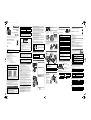 1
1
-
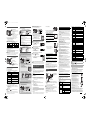 2
2
Panasonic DMCTZ55EP Instrukcja obsługi
- Typ
- Instrukcja obsługi
- Niniejsza instrukcja jest również odpowiednia dla
Powiązane artykuły
-
Panasonic DMCTZ58EP Skrócona instrukcja obsługi
-
Panasonic DMCFS14EF Instrukcja obsługi
-
Panasonic DMCXS3EP Instrukcja obsługi
-
Panasonic DMCSZ8EP Instrukcja obsługi
-
Panasonic DMCLZ40EP Instrukcja obsługi
-
Panasonic DMCTZ101EP Skrócona instrukcja obsługi
-
Panasonic DMCLX100EP Instrukcja obsługi
-
Panasonic DMCGH4 Instrukcja obsługi
-
Panasonic DMCG70EG Instrukcja obsługi
-
Panasonic DMCGM5EG Instrukcja obsługi